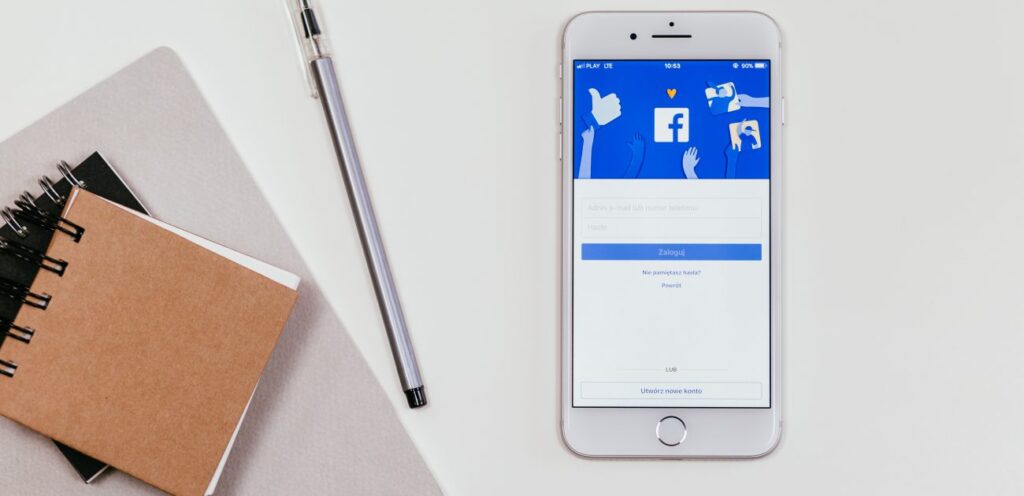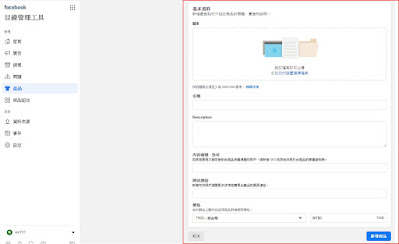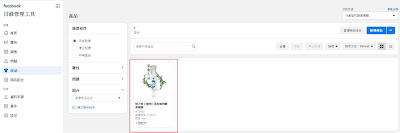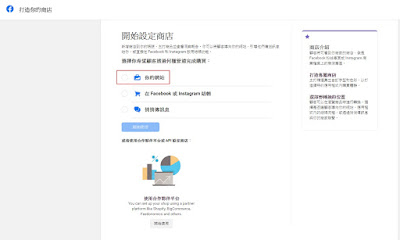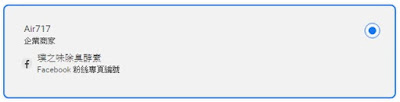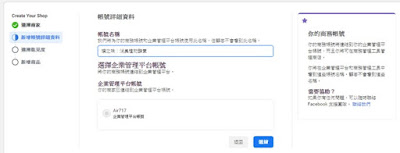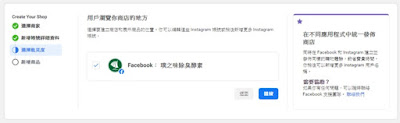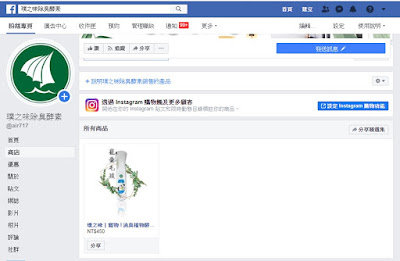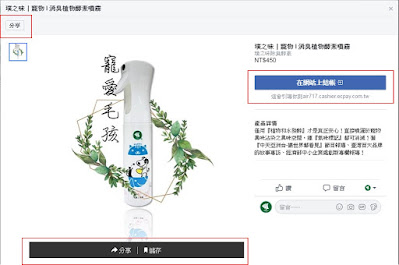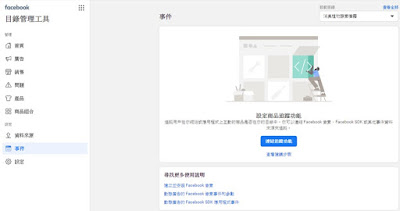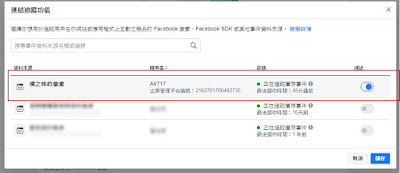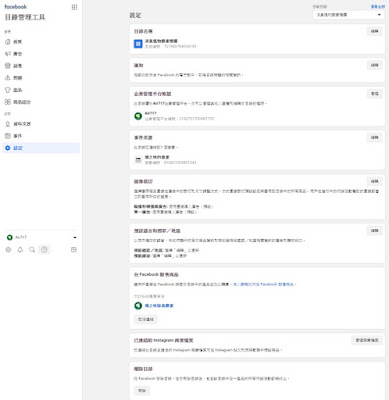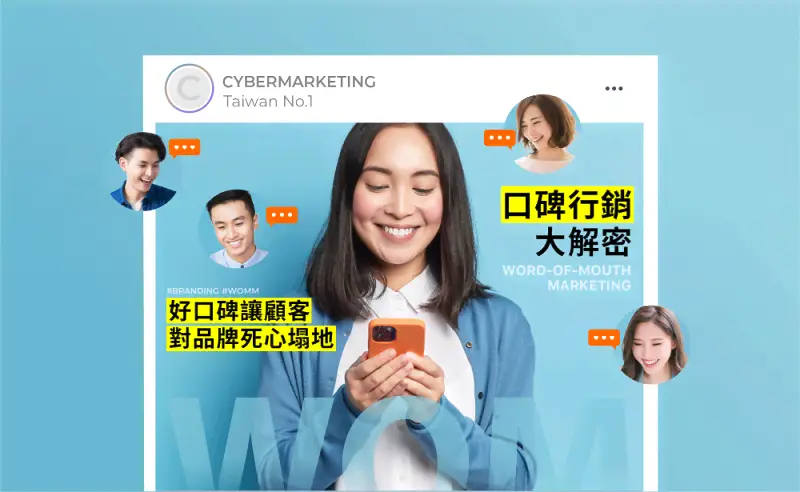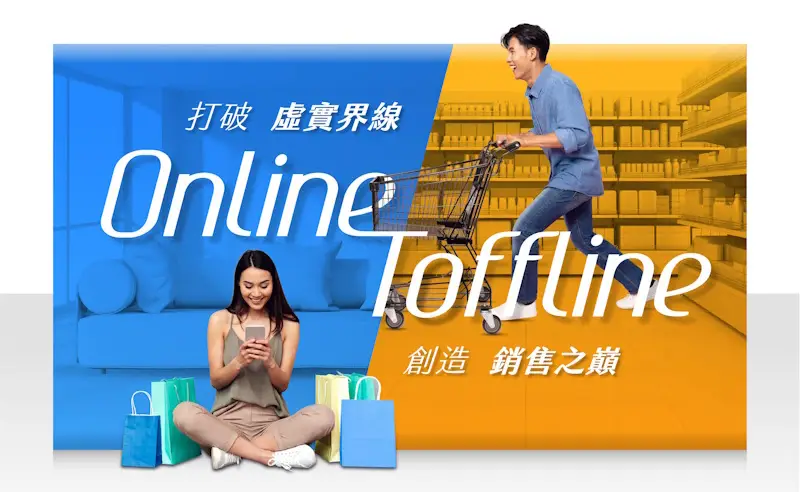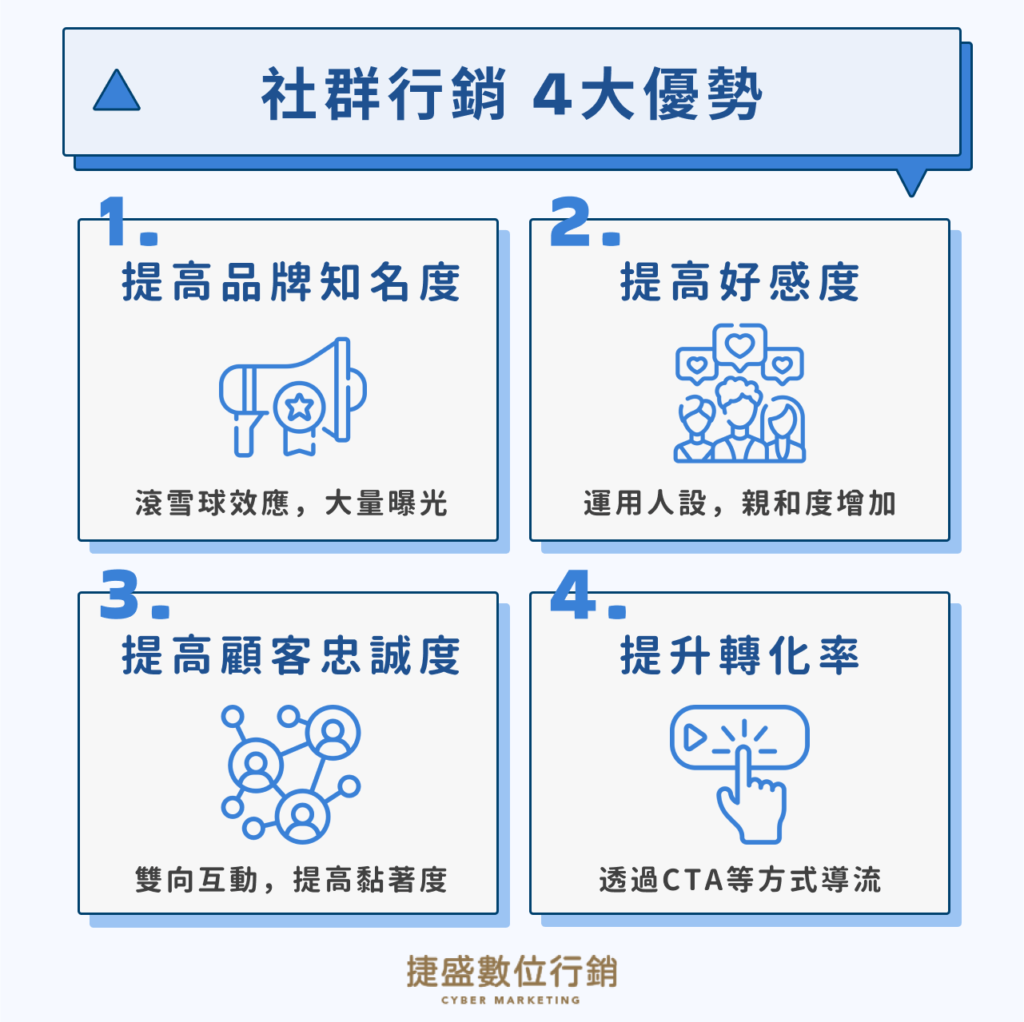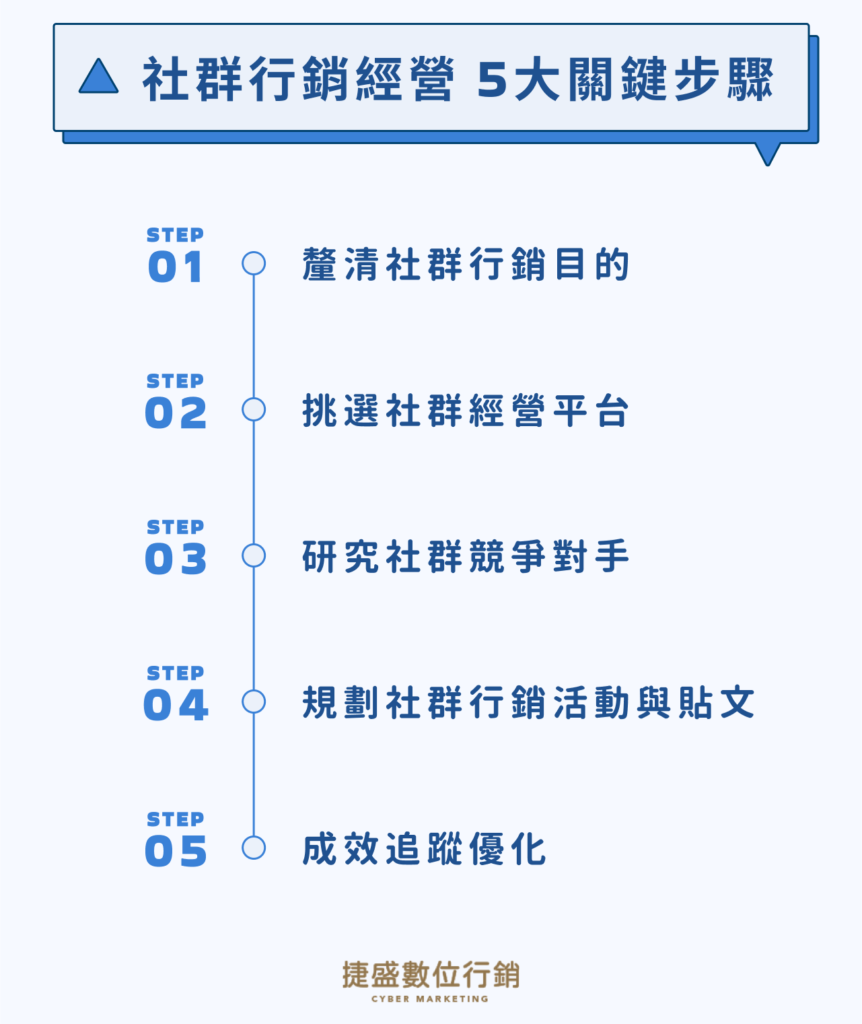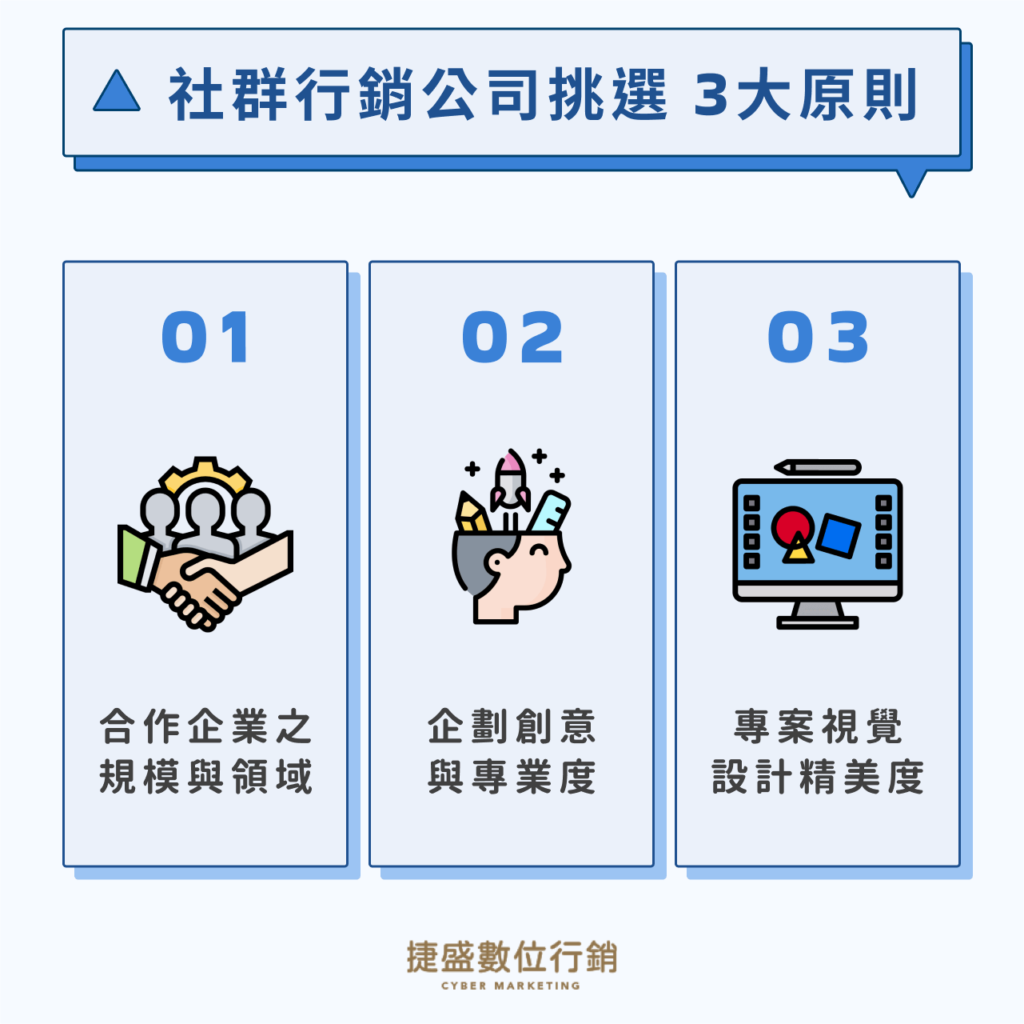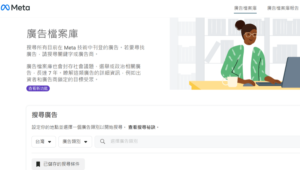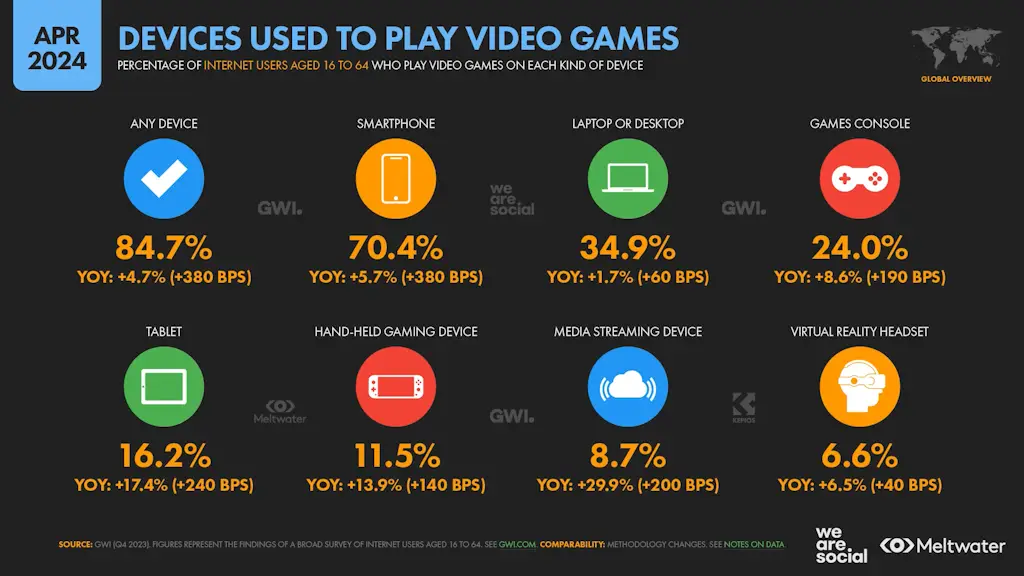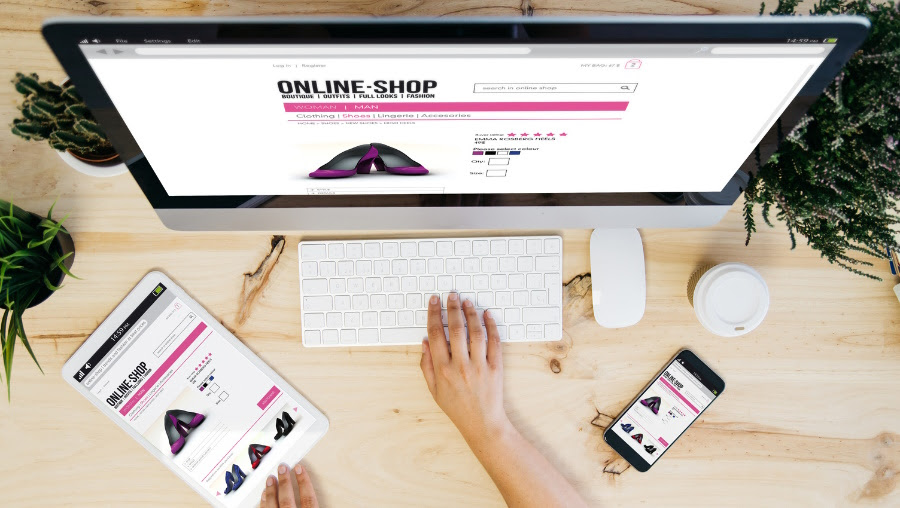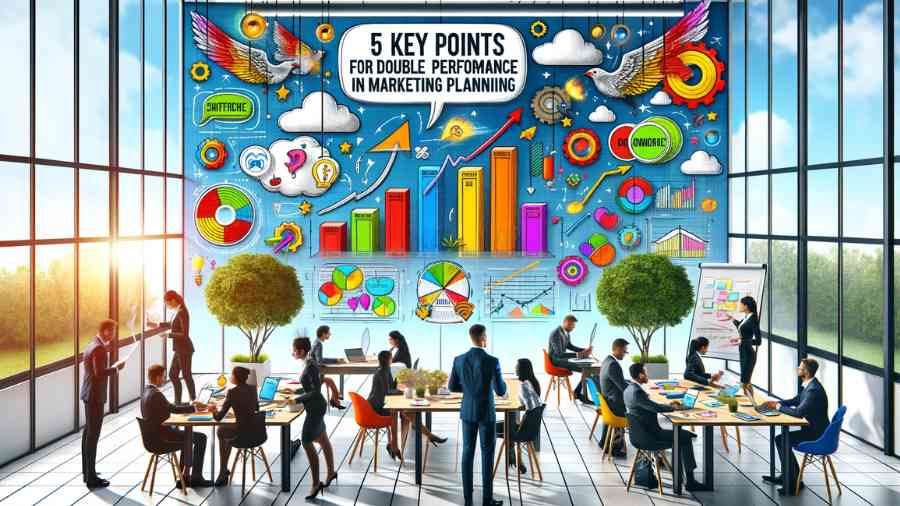社群行銷已經成為現今行銷趨勢的重點之一,你知道社群媒體行銷的4大優勢有哪些嗎?社群行銷企劃該具備哪些能力?本文將透過3個成功社群行銷案例,帶您了解如何經營社群,讓您透過社群行銷,為品牌創造更多優勢!
一、社群行銷:掌握趨勢,以創意社群行銷企劃吸引用戶目光!
你或許在報章雜誌、新聞上聽過社群行銷這個名詞,社群行銷乍看容易上手,實際上可是有許多眉角要注意!
想知道如何引領社群風潮嗎?網路社群行銷策略擁有哪些優勢與特色?怎樣才能運用社群媒體行銷為自己的品牌或企業帶來有效的轉化?接下來就讓我們一一為你解惑!
(一)社群行銷是什麼?為什麼大家都在做社群行銷?
在正式進入社群行銷的操作前,我們可以先來瞭解社群行銷定義。
社群行銷是指品牌或企業透過經營社群媒體與潛在用戶、粉絲互動,使品牌的曝光度上升,並維持用戶對企業的黏著性與忠誠度,從而促進轉化率的方式。目前常見的社群平台如Facebook、Instagram、Twitter、Youtube、Line、抖音等都是網路社群行銷的主流操作目標。
如何經營社群?社群行銷手段的4個面向
而目前常見的社群行銷手段,主要包含下列4種面向:
- 社群提案規劃:感受時下流行趨勢,從無到有,提出能吸引社群平台受眾目光的企劃。
- 發想文案:針對企劃的核心提出吸睛的文案,在上線時能帶來高度的曝光與流量。
- 製作圖片或影音:將文案搭配圖片或影音,使重點更為凸顯,並能帶來更多受眾。
- 社群數據分析:在企劃上線後,須持續追蹤數據表現,除了即時優化,也能為之後的企劃發想鋪路。
⭐這些面向聽起來不困難,但實際上要成為優良的社群行銷企劃,可是得耗費大量的心力與時間!如果想提出能夠受到大眾青睞的優質社群企劃,所要具備的能力可是超乎你的想像!接著就讓我們來瞭解現今社群行銷趨勢,以及企劃應擁有的能力吧!
(二)如何成為好的社群行銷企劃?為你分析現今社群行銷趨勢!
社群行銷企劃是社群經營必然不可少的重要人物,主導了整個社群企劃走向,更能主宰用戶的觀感呈現,其成效的好壞會直接影響用戶對品牌的印象。
如果想成為一位合格的社群行銷企劃,最好能具備以下5項能力:
- 熟悉時下流行話題
- 對文字有高度敏感力
- 數據分析能力
- 跳脫框架的創意
- 製圖、影音能力
運用這些能力,相較過往僅有圖文的社群行銷方式,更能衍生出應用社群媒體的商務功能,如短影音、內容行銷、品牌問答等方式,追上現今的社群行銷趨勢。
二、4大社群行銷優勢,讓你的品牌脫穎而出
行銷方式百百種,為什麼社群行銷會成為現今流行的行銷策略之一呢?除了社群平台用戶數量的興起,我們也可以進一步從社群行銷的操作手段來分析。
通常從事社群行銷目的主要有以下3類:
- 增加資訊曝光:透過社群平台,能將品牌相關資訊更快地傳遞給客戶,並增加曝光量。
- 維持良好顧客關係:透過社群上的互動,能夠維繫住顧客關係,進而增加回頭率與黏著性。
- 優化品牌形象:透過品牌社群角色的建立,能提高顧客對品牌的好感度,使形象更加分。
基於這些目的,社群行銷相較其他種類的行銷策略,擁有怎樣的優勢呢?我們特別挑選出4大優勢來說明!
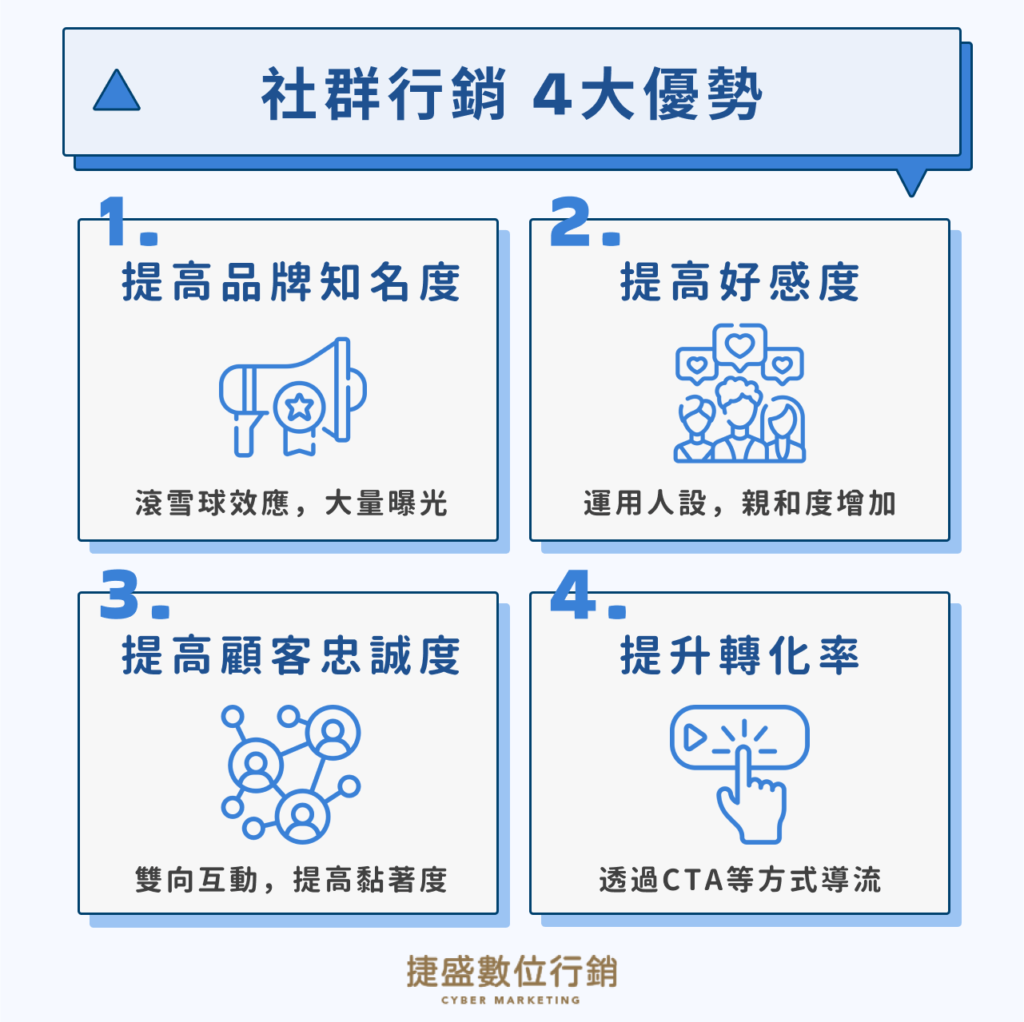
(一)社群行銷能快速提升品牌知名度
在資訊爆炸的時代,如果不透過網路經營品牌,那能帶來的客群與流量十分有限。社群行銷最顯著的用途就是能帶來大量的曝光機會,快速提升品牌知名度,讓你的品牌在眾多競爭對手中脫穎而出。
此外,出色的社群行銷會有滾雪球效應,當用戶開始分享品牌的社群貼文,接著便會向外觸及更多用戶,讓受眾群越來越廣泛,並同時達到吸引潛在客群的目的。
(二)好的社群行銷能使客戶感受較親切友善
社群行銷通常會具備人設,相較冷冰冰的品牌名稱,客戶更能直接接觸社群平台,並增加品牌的親和度,當親和感建立,對品牌的印象就會更為良好。
除此之外,在講求效率、快速的現代社會,如果對商品有任何的疑難雜症,比起填寫問題表單或撥打客服專線,直接透過社群留言與私訊發問,能更立即解決問題並使顧客滿意度上升,在無形之中建立良好的消費體驗。
(三)做好社群行銷能有效增加顧客忠誠度
透過發布限時動態與粉絲互動,或是回覆粉絲留言這種雙向互動的模式,能讓粉絲為你的品牌留下良好的印象,提高品牌忠誠度與黏著性,維護顧客關係。
想要留住社群媒體的粉絲,這種被重視、獨一無二的感覺可是非常重要!
(四)社群行銷可以引導流量提升轉化率
在社群媒體行銷成功後,便可輕易透過文案連結、CTA等方式,將受眾導流到品牌官網或電商平台等位置,有助於提升轉化率,得到實際的獲益。
⭐以上就是最主要的社群行銷優勢!如果你也想把握這些優勢,讓你的品牌在現今的時代受到人們的重視,那就接下去看看我們提供的如何經營社群5大步驟吧!
三、如何經營社群?社群媒體行銷五大關鍵步驟全解析!
瞭解社群行銷能為品牌帶來的好處與優勢後,你是否已迫不及待想經營社群了呢?這裡就為你介紹社群行銷策略規劃步驟,相信你也能把社群經營的有聲有色!
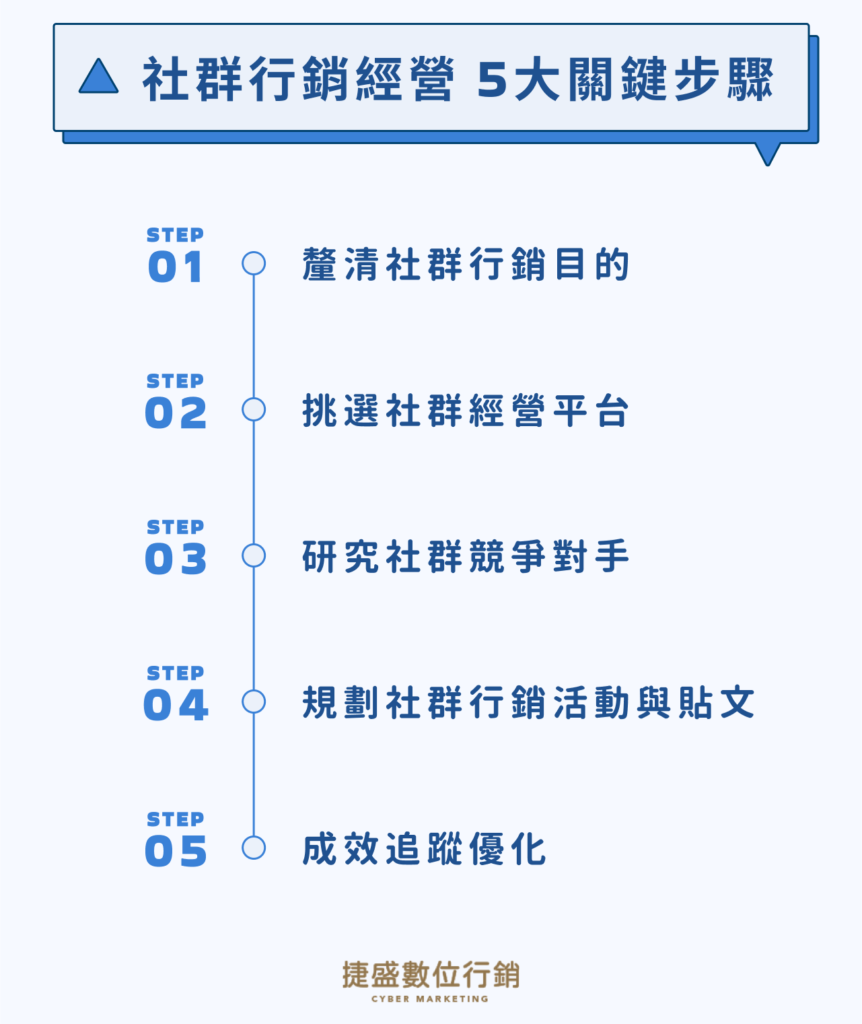
如何經營社群 – Step1:釐清社群行銷目的
在開始社群行銷前,最重要的便是釐清社群行銷目的:透過社群行銷希望能夠為品牌帶來什麼?是希望顧客黏著度的上升?品牌形象的改善?流量與曝光的提升?還是期望能有效提升轉化率?每一個目標所須採取的策略並不相同,因此速速定位策略目標絕對不吃虧!
瞭解方向後,可以擬定KPI指標,並檢視是否有足夠的時間、資源來經營社群,例如若目的是提升轉化率,那提升多少業績才足夠?如果目的是提高曝光,那每篇文章要多少觸及才合格?品牌擁有的資源又是否能支援在一定時間內成功達到目標呢?
當目標釐清後,或許就會有不少有趣的社群行銷點子迸發而出!
如何經營社群 – Step2:挑選社群經營平台
決定好目標後,就可挑選從事社群行銷的平台,何者才是最適合自身品牌推廣的地方,又應該採取什麼策略?以下就提供目前較為主流的社群平台比較表格,包含簡單介紹與主要使用族群,協助儘速找到可進行操作的方式!
| Facebook |
Instagram |
Youtube |
Twitter |
Line |
Tiktok |
| 傳統社群平台,使用人數眾多,並有社團與粉專可以經營。 |
以相片與限時動態為主要操作模式,客群較年輕並注重互動。 |
以影片為主軸,受眾廣泛,近來不斷往增強影音品質的方向邁進。 |
快速訊息與短文字為主流,符合現代觀看趨勢。 |
以圖片與訊息為主,原先為聯絡感情的社群,但也是訊息快速傳播的管道。 |
以短影音與搞笑影片為主,深受年輕人喜愛。 |
| 約30-60歲 |
約25-45歲 |
使用年齡廣泛 |
約20-40歲 |
使用年齡廣泛,50歲以上最為流行 |
國高中生 |
如何經營社群 – Step3:研究社群競爭對手
俗話說知己知彼,百戰百勝,擬定自身的策略前,若能瞭解平台上的競爭對手,產出什麼樣的內容、排版、設計等,並從中汲取優點來發想,肯定能達到事半功倍的效果!
而且社群行銷首重「創意」,若是思考並籌備許久的企劃早就被競爭對手使用過,那可是會讓心血化為烏有!因此事前研究競爭對手的資訊絕對是必要的一步!
以下也提供幾個可追蹤與研究的指標讓大家參考:
如何經營社群 – Step4:規劃社群行銷活動與貼文
前置作業準備完成後,就是配合行銷目的來規劃社群媒體內容,常見的主題如下:
除此之外,也可以透過短影音、限時問答、即時直播等方式促進社群互動。
如何經營社群 – Step5:成效追蹤優化
社群行銷企劃可不是上架了就沒事!在企劃上架後,要定時觀察後臺數據,並分析互動率、觸及率、點擊次數與粉絲數量等指標,適時進行修改與調整,才能更優化數據,達到目標的機率也更高。
此外,若能研究哪一種風格的貼文最受歡迎?哪個時間點發布貼文觸及率最高?有多少人退讚、封鎖等變化,也能更了解受眾的喜好內容,為之後的新企劃打下基礎。
四、3個優秀社群行銷案例與你分享!
瞭解社群行銷的基本概念與步驟後,我們不妨看看幾個社群媒體行銷案例,對社群行銷實際操作會有更清晰的輪廓,以下就替大家整理了3個含金量最高的社群行銷成功案例:
⭐全聯
全聯的社群行銷企劃可說是非常成功!抓住自身貼近生活的品牌特色與定位,在逢年過節或出現生活化時事時,各類貼文操作總是能引起大量關注,並讓群眾們有直擊內心的感覺!過往如經濟生活美學、週年慶心法等貼文企劃,都以親民的感覺成功殺出重圍!
此外,全聯也持續不斷的提升貼文的品質,並嘗試新的社群行銷手法,如2022年的中元節貼文,以6支影片合輯呈現陰陽跨界對談,暖心兼具幽默,呈現的高質感讓群眾讚聲連連,並獲得了2.8萬讚數與高達6,300次的分享。
⭐Dcard
坐擁上百萬用戶的Dcard是時下年輕人最喜愛的匿名交流平台,舉凡時事話題、感情心情、吃喝玩樂、學習工作都能在上面與他人分享。
而Dcard的社群行銷手段可是一直推陳出新!從原先在Facebook、Instagram上分享熱門文章,並進行限時問答等互動,到現在更是利用平台優勢,選出優質文章來進行再創作!
目前Dcard的Youtube頻道已推出Dcard尋奇、Dcard街訪、加班不孤單等系列,精心挑選出觀眾會有興趣的內容,從不同社群平台將用戶引流回到平台中,並帶來大量業配、合作機會。
另外,最新推出原創的Dtto Friends為Dcard代表吉祥物,並設定了詳細的角色背景與故事,讓受眾更感到新鮮與驚奇,預估又將為社群行銷帶來新的風潮!
⭐海巡署長室
一向被人認為死板的公部門,其實也可以做好社群行銷!一掃過往公部門無聊、沉悶的既定印象,海巡署長室用詼諧的時事梗圖巧妙佈達法規資訊,讓民眾對海巡署業務有更多的認識,更讓其它公部門爭相效仿。
原本生硬、枯燥的政策透過社群行銷增添親切性,不僅更容易被民眾所吸收,對公部門的信任與好感也會上升,可謂是十分成功的範例。
看完以上的案例,對社群行銷企劃的想像是否更具體了呢?但如果你覺得這些成功的案例,對你來說太過艱難,或許你可以考慮認識社群行銷公司!
五、社群行銷公司怎麼選?專業度與創意是決勝關鍵!
如果對你而言,自己發想社群行銷企劃有些困難,或是不知道該從何處開始著手,那不妨選擇與社群行銷公司合作,為你擬定最專業的社群行銷策略!
(一)如何挑選社群行銷公司?掌握這3大原則!
只是市面上的社群行銷公司並不一定都具備良好專業,因此在挑選社群行銷公司時,建議可以把握以下3大原則:
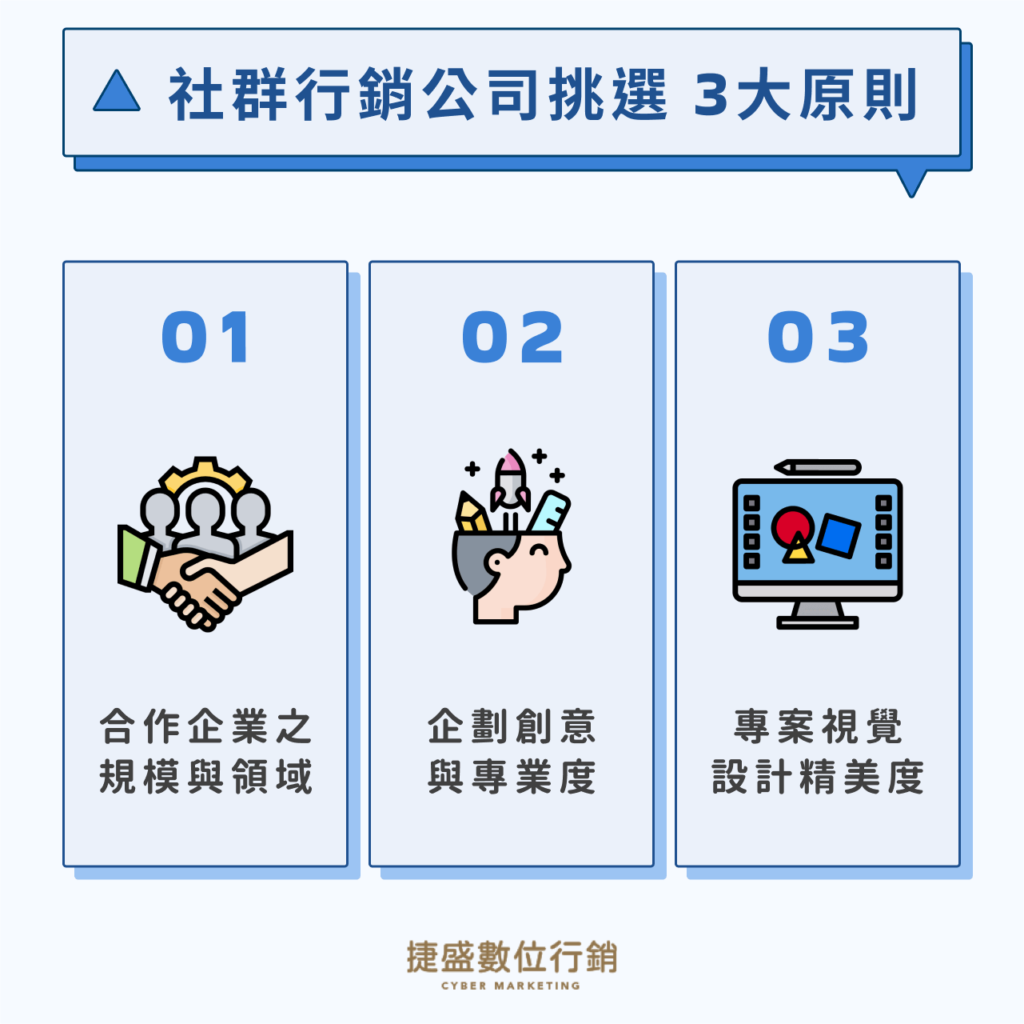
合作企業規模與領域
每個品牌所要強調的特色有所不同,且有不同的原則需要考量,建議挑選有豐富操作經驗或操作過類似產業的社群行銷公司,才容易為品牌打造出專屬且有效的企劃。
企劃創意與專業度
萬事起頭難,社群行銷需要大量的前置作業,從貼文規劃到實際產出皆有許多細節需要注意,此時若能有專業的企劃協助修正與規劃,就能讓效率更為提升。
建議大家可以從清楚瞭解平台規範與特色、企劃能精準傳達內容、能夠依品牌調性建立品牌形象、熟悉廣告投放這4點,來評估企劃的創意與專業度。
專案視覺設計精美度
除了文字以外,精美的圖片也是貼文重點,能夠最快速抓住民眾的眼球。
因此在挑選社群行銷公司時,可以參考過往的視覺設計,是否能配合自身品牌的風格,並讓受眾快速瞭解重點,若社群行銷公司從設計到排版都能一次搞定,就不必花費額外的心力。
除了社群經營以外,也有些行銷公司會提供整合行銷的服務,不妨深入了解看看《整合行銷在做什麼?5分鐘掌握整合行銷流程與關鍵!》
(二)打造最獨特的社群行銷企劃,就交給捷盛數位行銷!
如果看到這邊的你,迫不及待想開啟社群行銷經營,那麼肯定要試試與最專業的捷盛數位行銷合作!打造你的社群集客力,讓你的社群行銷之路如虎添翼!
捷盛數位行銷公司擁有專業的企劃與視覺設計能力,能為你量身訂做專屬的社群行銷方案,品牌健檢、創意企劃、貼文文案、視覺設計,讓品牌曝光與口碑大幅上升,圈粉導購一網打盡!
擁有下列優勢的捷盛數位行銷公司,肯定能與你一起將社群變成最厲害的行銷神器:
- 專屬行銷企劃,客製社群內容
- 亮眼視覺設計,打造品牌風格
- 資深廣告投手,精準鎖定受眾
你對社群行銷躍躍欲試嗎?想用社群拉近品牌與消費者的距離嗎?趕緊點擊下方連結,讓我們為你量身打造最合適的社群行銷方案!
⭐歡迎聯絡我們⭐
<延伸閱讀> 行銷好文推薦:行銷4P,行銷人必懂的行銷基石!
<延伸閱讀> 行銷好文推薦:市場定位與產品分析策略 | 透過STP分析找出市場定位
<延伸閱讀> 行銷好文推薦:產品分析報告要從哪幾個方面入手?SWOT分析讓你找到策略切入點